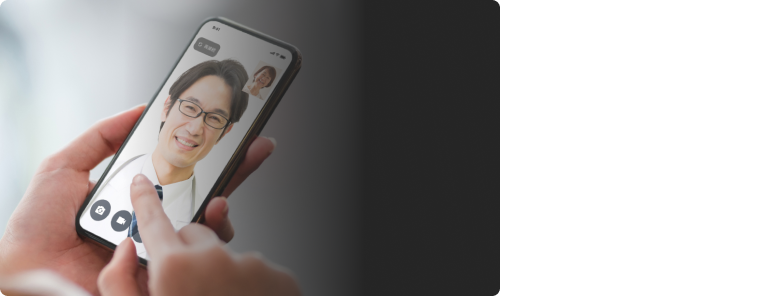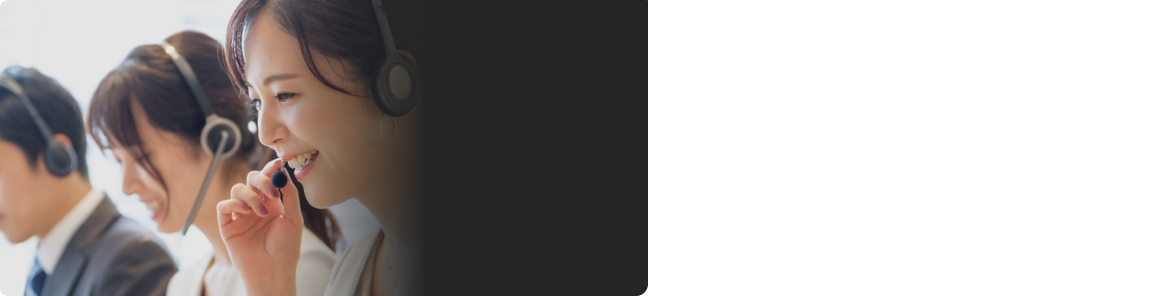医療機関の方向け | YaDocご利用マニュアル
7. 請求・請求管理機能
7-1. 請求と電子処方箋引換番号の送信
オンライン診療終了後、請求画面から「請求」と、必要に応じて「 電子処方箋引換番号」の送信をおこなってください。請求情報が患者アプリに送信されます。
※「自己負担なし/ 0円」 も選択できます。また、当日以外でも請求の操作は可能です。
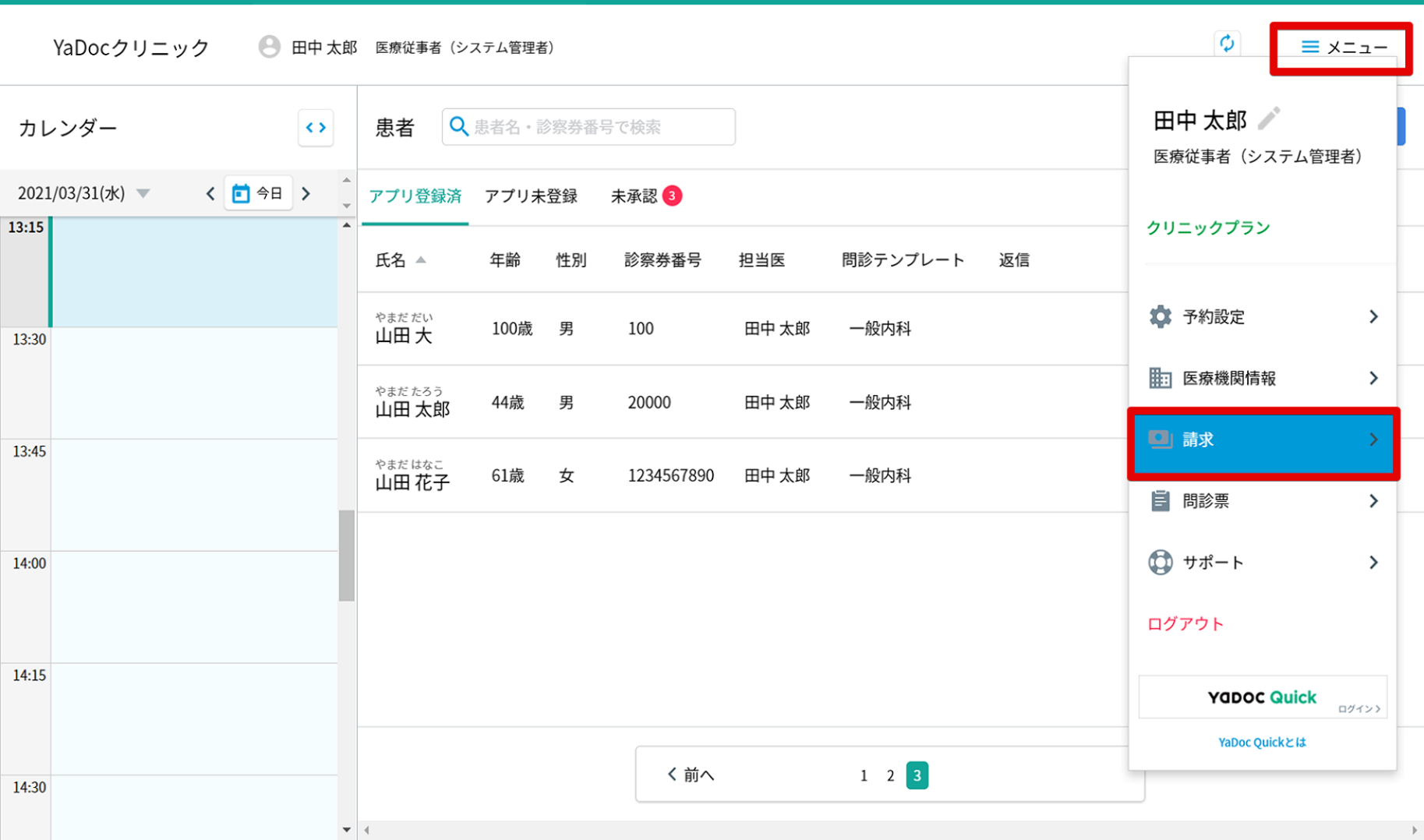
- メニューの請求を押すと、決済方法を指定した患者の一覧が表示されます。
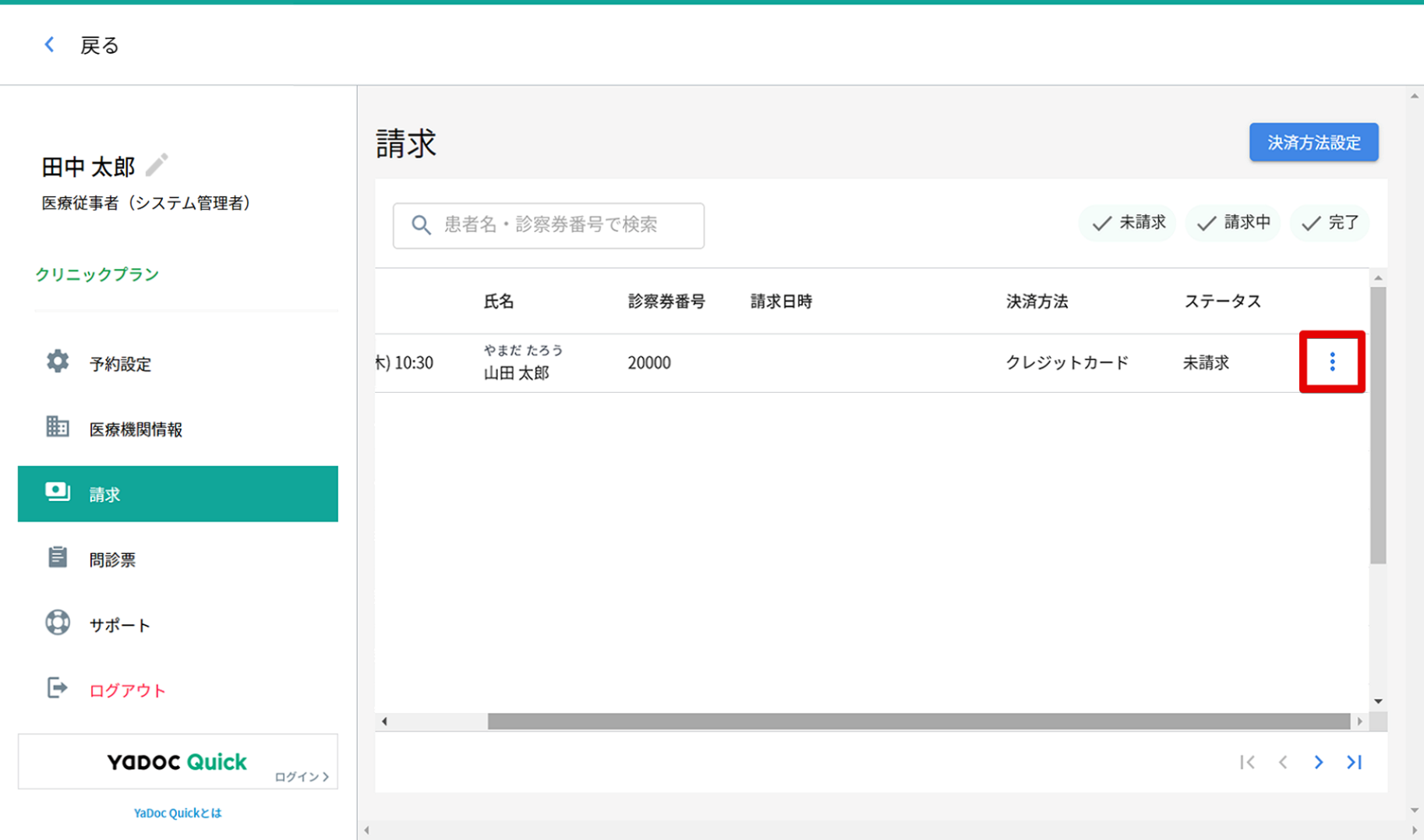
- 請求を実施したい患者の右端にある3つの点を押し「請求」を押します。
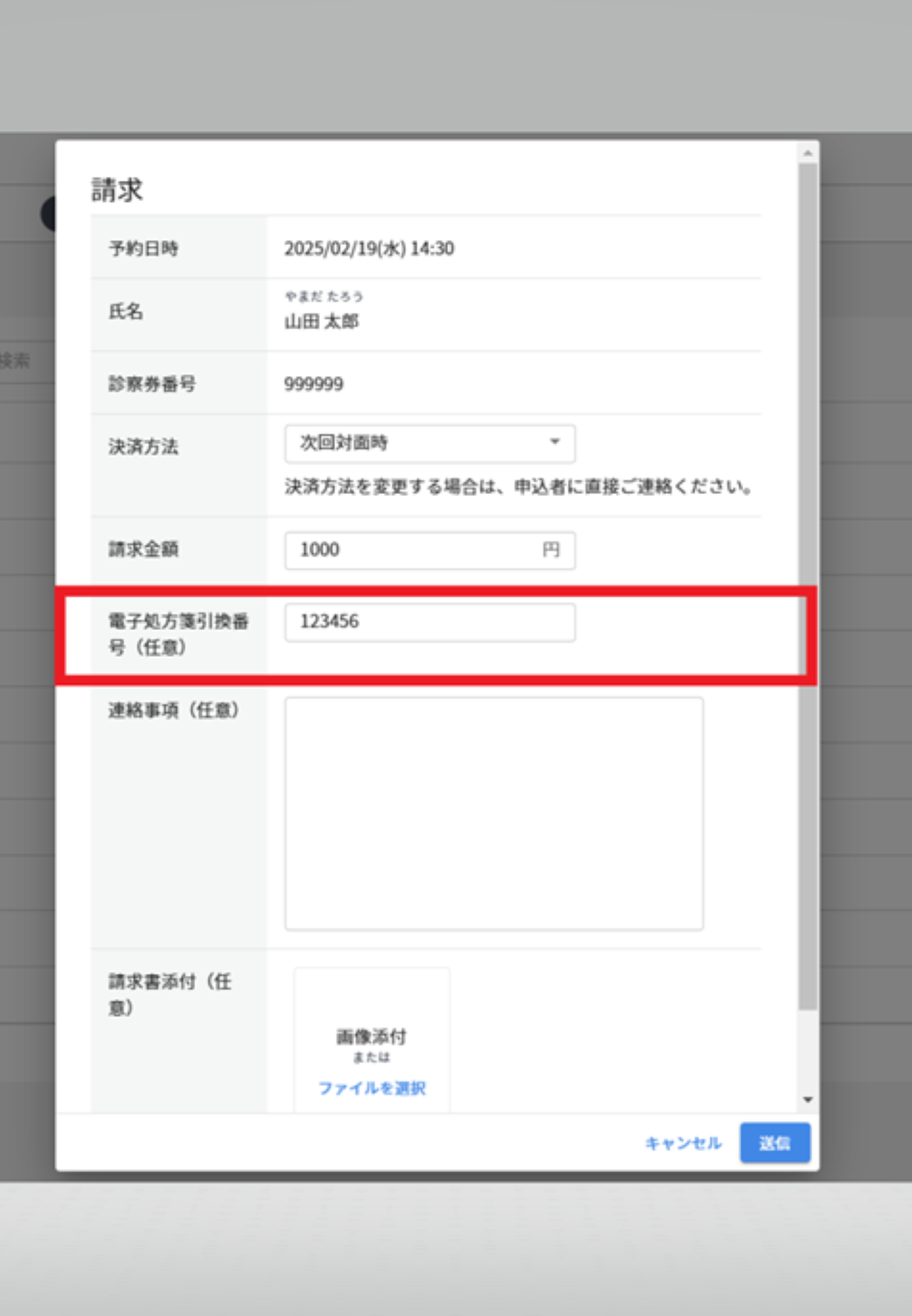
3.表示された請求画面モーダルの日時、氏名、診察券番号、決済方法を確認し、請求金額を入力します。
任意で、電子処方箋引換番号、連絡事項、請求書の画像などが送信できます。
※「電子処方箋引換番号の送信」を行う場合は、下記項目を参照ください。
必要な入力が終わったら、下部の「送信」をクリックします。
※クレジットカード(Stripe)決済の場合、送信を行った時点で患者のクレジットカードへ請求となります。
【請求方法を変更する場合】
・診察終了後、患者さんの自己負担が発生しないことが明らかになった場合に、決済方法を「自己負担なし」へ変更可能です。
・予約確定後に決済方法を変更する場合、原則すべての決済方法へ変更することが可能です。※医療機関から、請求時にのみ変更可能です。患者アプリから変更はできかねます。
クレジットカード決済: 他のすべての決済方法(自己負担なし含む)に変更可
クレジットカード以外の決済: クレジットカード以外の決済方法(自己負担なし含む)に変更可
【注意】「電子処方箋引換番号」欄の表示がされていない場合は、「2-4.オンライン資格確認について」および「2-5. 電子処方箋引換番号について」が正しく完了できていない可能性があります。
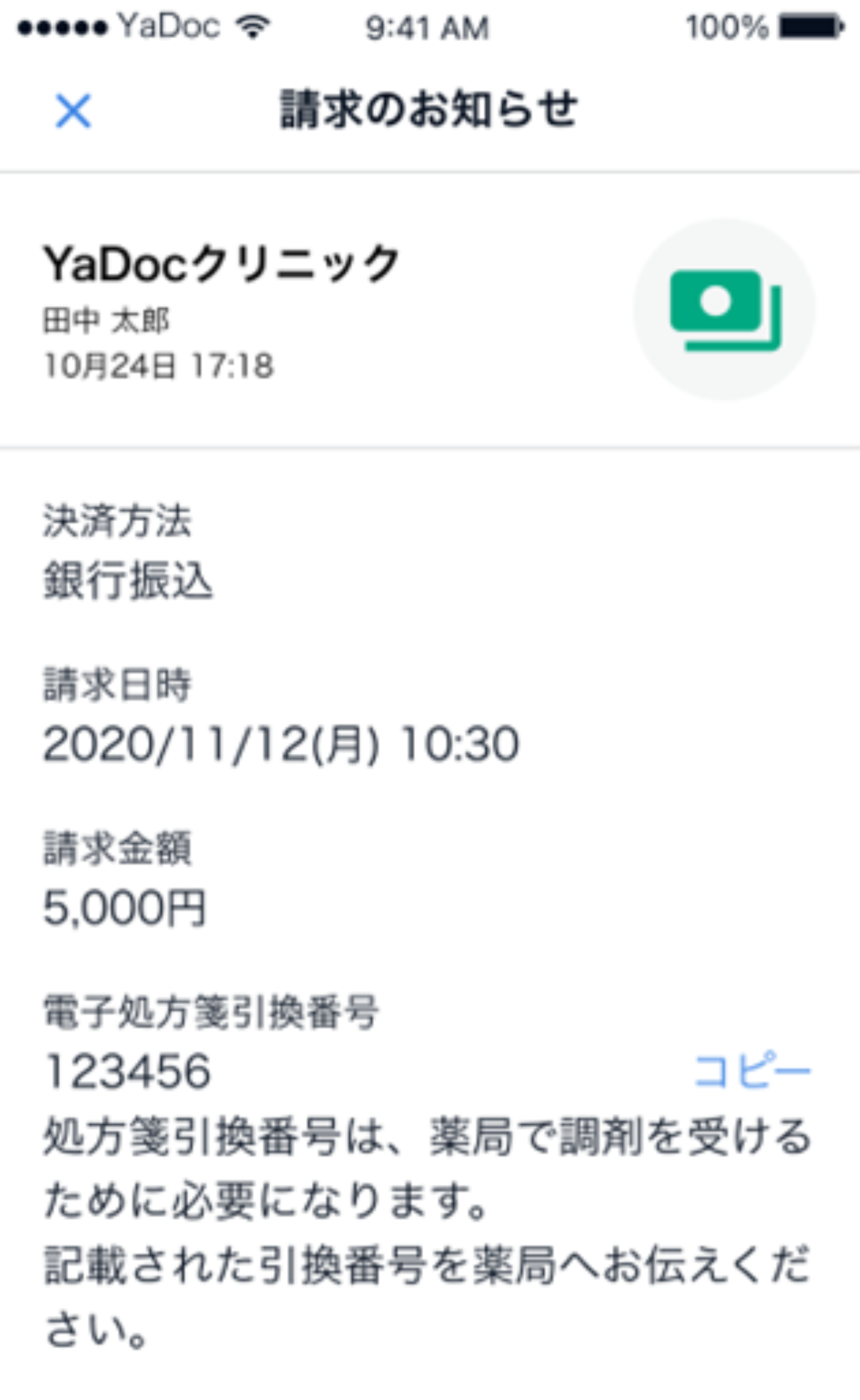
4.送信後、患者アプリに「請求のお知らせ」が届きます。
患者は、金額や支払い方法を確認して支払いをします。
任意項目(電子処方箋引換番号など)は、入力があった場合のみ表示されます。
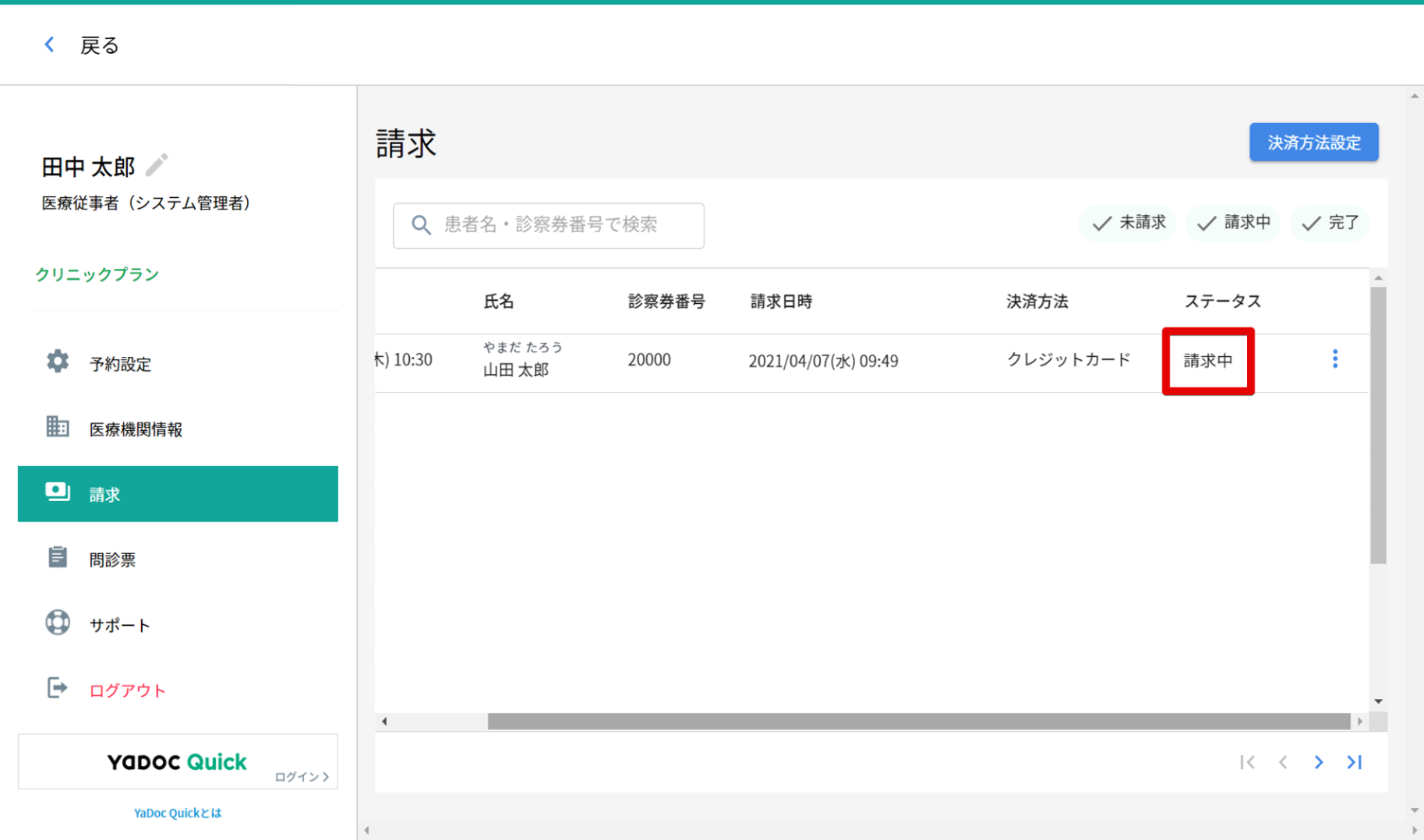
- 請求完了後、ステータスは『請求中』に変更されます。
7-2.クレジットカードの本人認証について
患者がアプリにクレジットカードを登録する際、通常はカード登録時に本人認証が完了します。
しかし、一部のカード会社やカードの種類によっては、お支払い時に追加の本人認証が必要となる場合があります。
その際は、患者アプリの「お知らせ」タブに通知が届きますので、アプリから本人認証を完了してください。
この認証が正常に完了すると、支払いが実行されます。
決済状況の詳細は、YaDocの請求一覧画面のステータスでご確認いただけます。
【本人認証に関する「ステータス」表示について】
・「本人認証待ち」…患者側の「本人認証」開始待ちです。
・「決済失敗」 …患者側で「本人認証」に失敗し、決済ができていない状態です。
※【注意】 「決済失敗」の場合は、決済ができていません。別方法での請求が必要です。
ステータスで「決済失敗」と表示された場合は、患者に他の方法での支払い(対面時窓口など)をご案内するなど別途請求を行なってください。
また、患者の右端にある3つの点(詳細メニュー)を開き、「再請求」項目をクリックすると、再請求モーダルが表示されます。
【医療機関の確認画面】
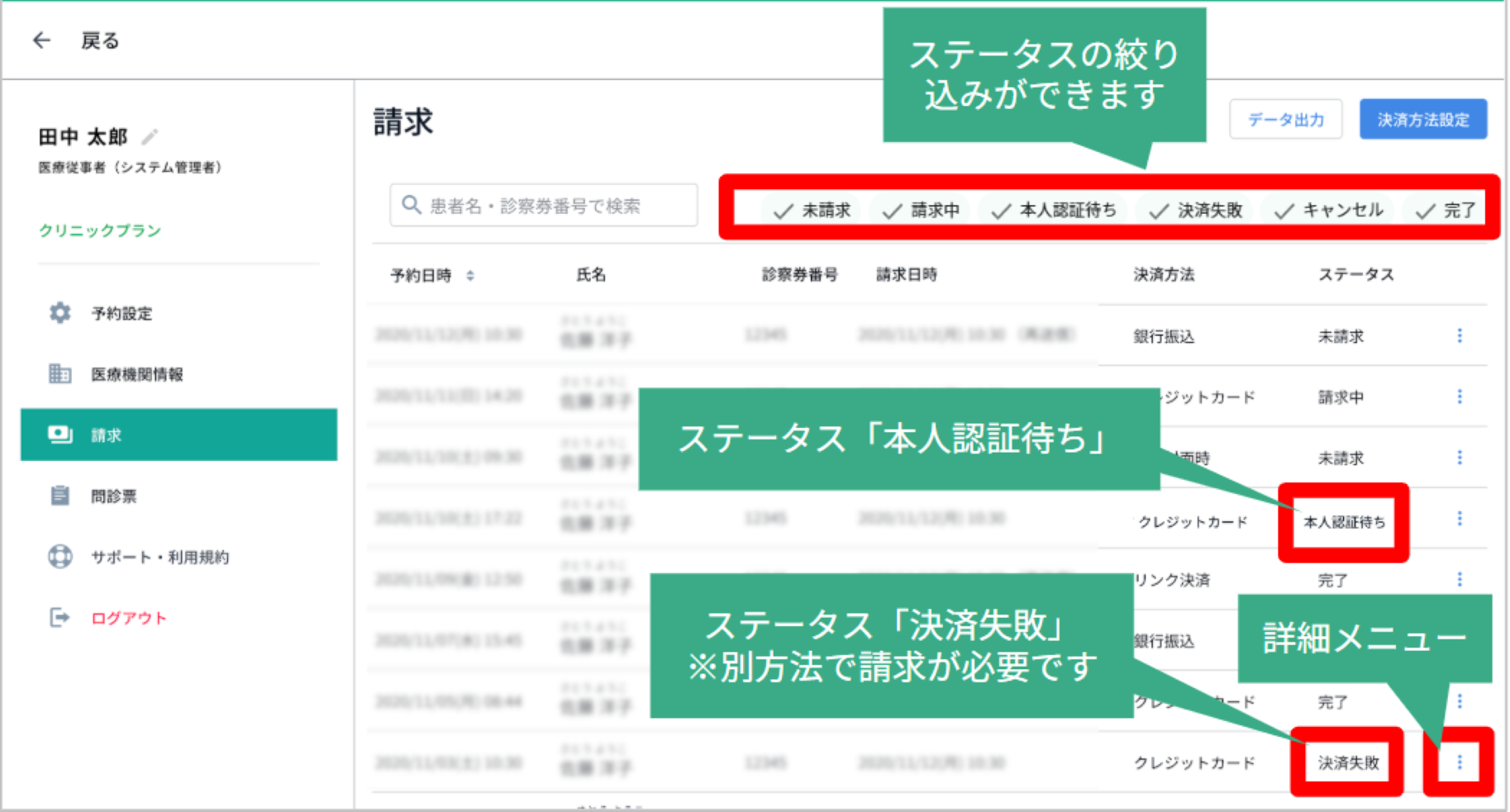
※「キャンセル」ステータスは、決済方法の設定において、クレジットカード(Stripe設定済み)を設定している場合にのみ表示されます。
【患者アプリの確認画面】
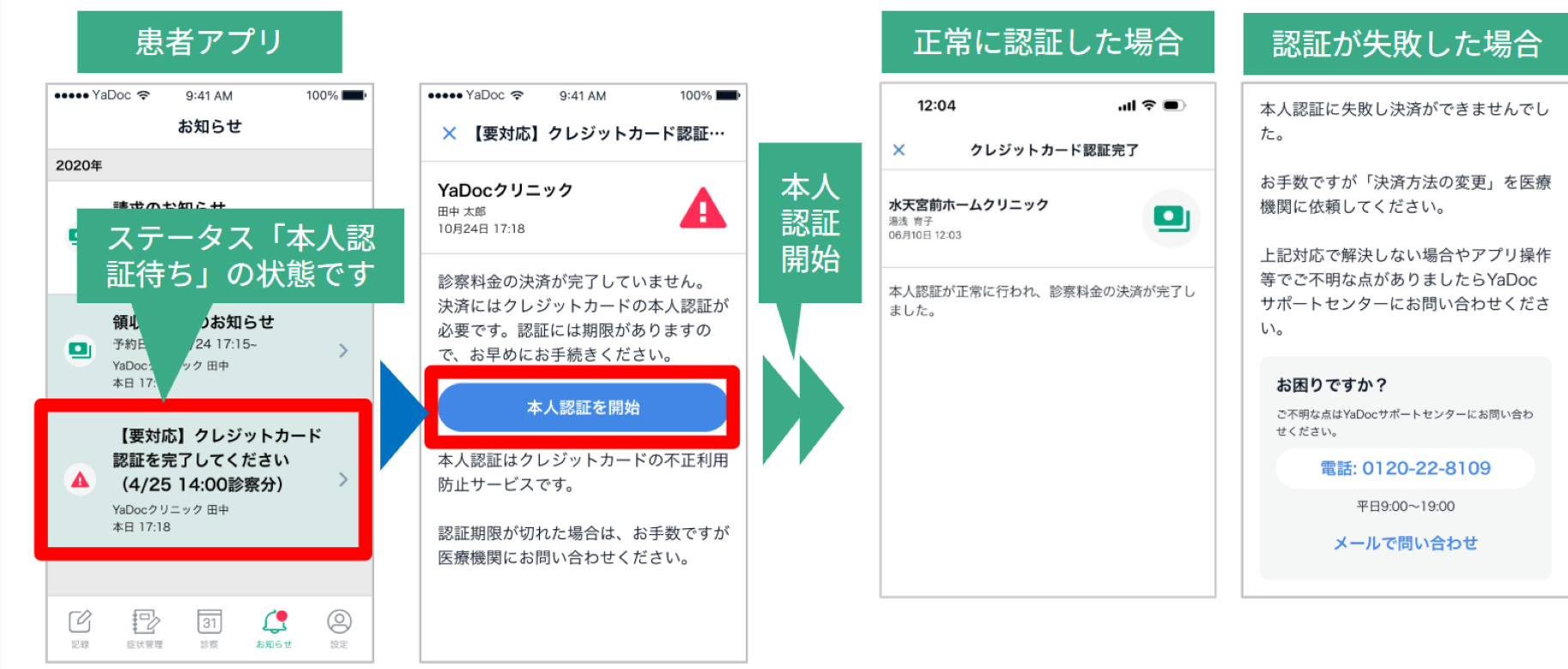
7-3. 領収書を送付する
請求実施後にYaDocから患者に対して領収書を送付できます。
※クレジットカード(Stripe)決済の場合、カード決済の状況はStripeダッシュボード上で確認できます。
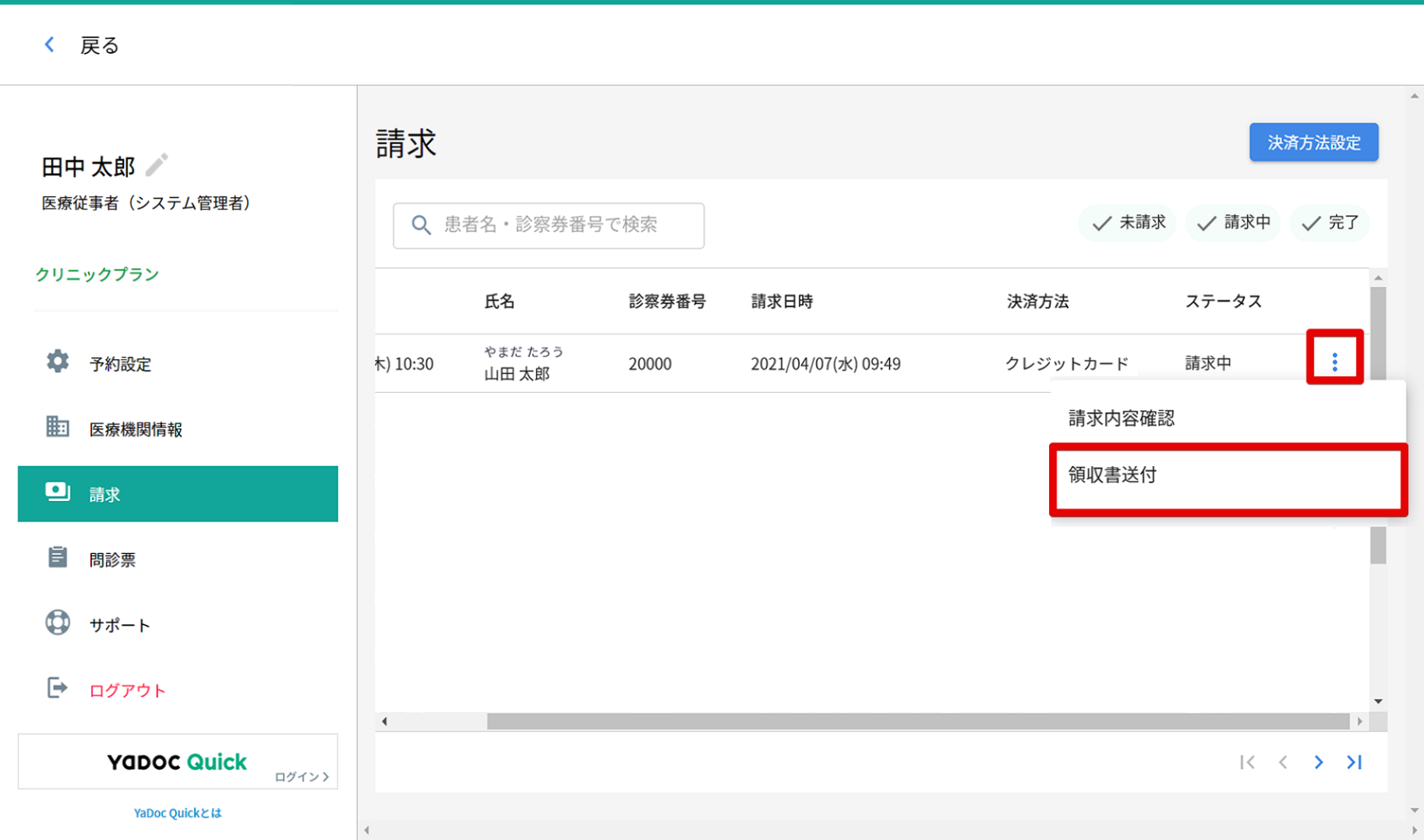
- 請求操作後、請求したい患者の右端にある3つの点を押し、領収書送付を押します。
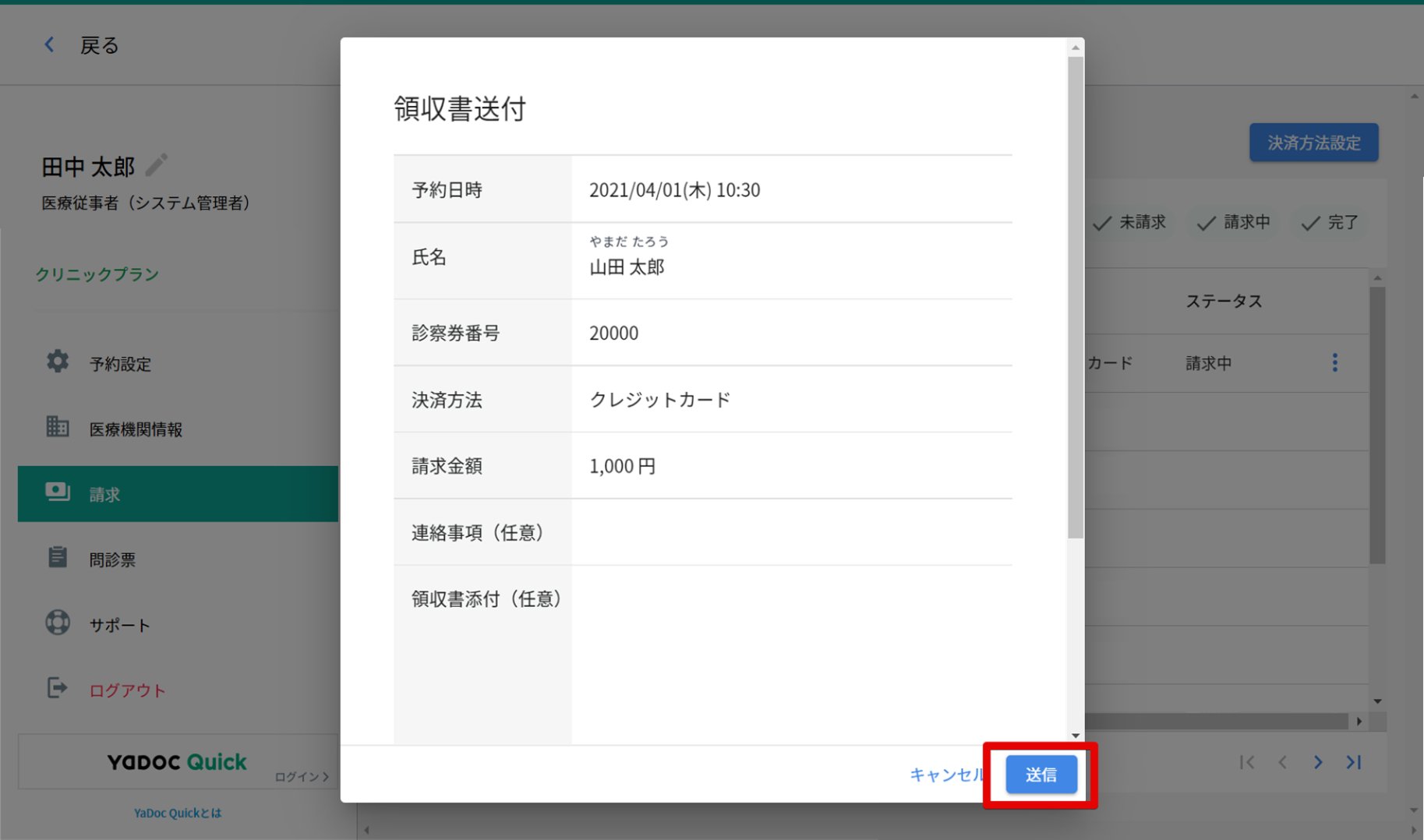
- 領収書の添付や連絡事項を記入し送信します。
- 領収書について記載されたお知らせが、患者アプリに送信されます。
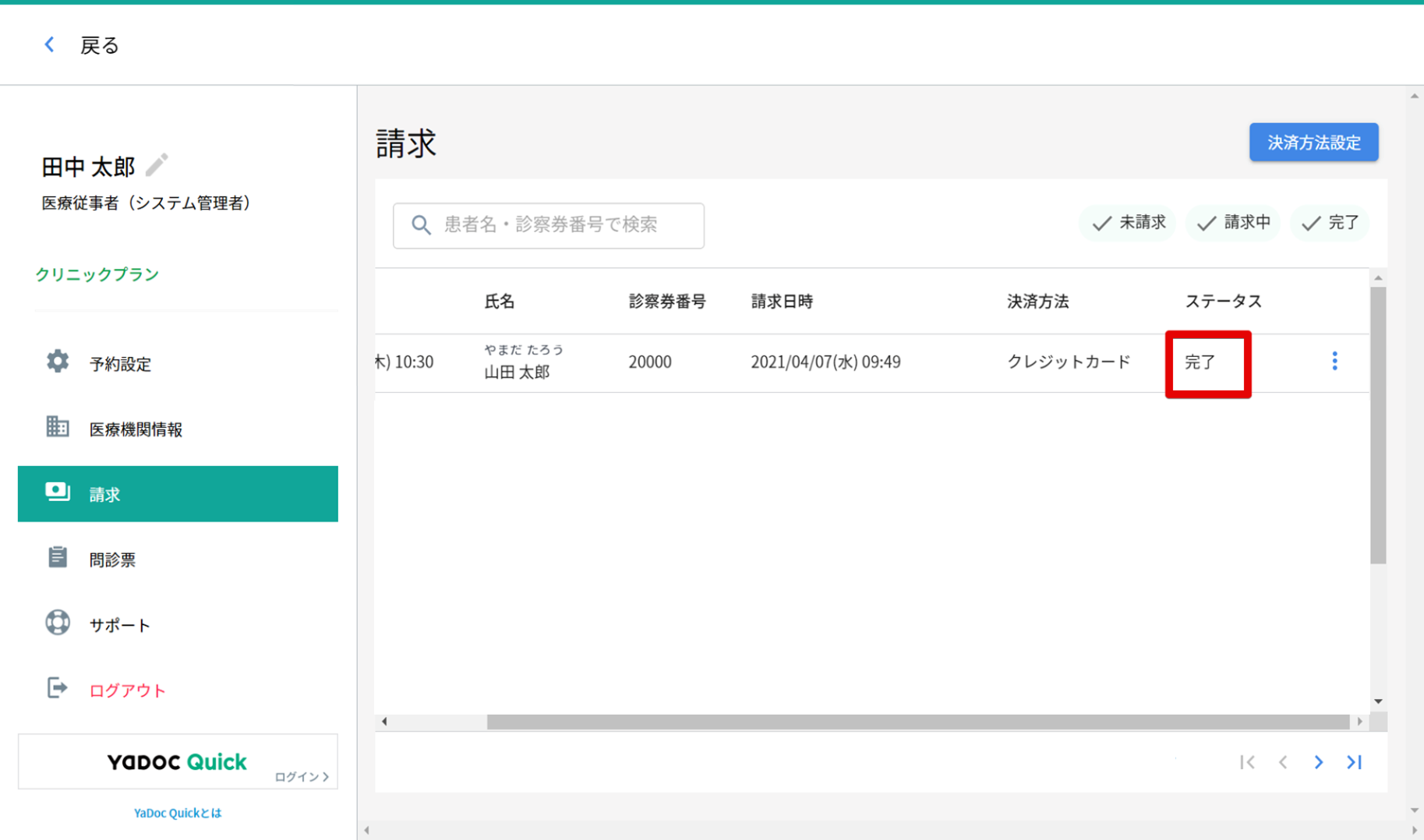
- 領収書を送信するとステータスが「完了」に変更されます。